使用Office2010屏幕截图和草图提示
以前,我们要截图的话,需要登录QQ的状态才可以,如果要抠图,则是需要使用ps等专业图片处理软件,其实,除了以上软件可以直接截图、抠图的功能以外,Office2010 也实现了这两个功能,具体步骤如下:
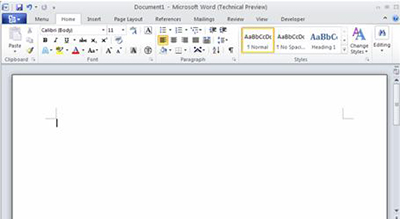
Word 2010截图
技巧一:截取当前窗口
我们知道,WindowsVista开始,系统已经内置一个名为“抓图工具”的组件,可以部分替换第三方的截屏工具,不过现在我们可以在 Office2010中直接完成截屏操作,可以说更为方便。
切换到Word2010或Excel2010的“Insert”选项卡,我们可以在“Illustrations”功能组中发现一个名为 “Screenshot”的按钮,这里支持多种截屏模式,单击“Screenshot”按钮,我们可以在这里发现当前打开窗口的截屏画面,单击选定之后即可插入当前文档。
如果选择“ScreenClipping”,返回桌面时可以发现鼠标光标已经变成一个细十字形,按下鼠标左键即可截取相应画面,松开鼠标可以返回文档窗口,刚才截取的画面会自动进入当前文档。
如果是在
PowerPoint
2010的演示文稿窗口,切换到“Insert”选项卡,“Screenshot”按钮的位置转移到了 “Images”功能组中,我们同样可以在这里快速插入当前窗口的缩略图或截取窗口。
技巧二:抠图,移除图片中的背景
对于已插入Word文档的图片,我们可以很方便的去除图片中的背景,这样就不需要动用庞大的
photoshop
,更妙的是还可以添加或去除水印。
选择图片,切换到“PictureTools”选项卡,可以在这里发现名为“BackgroundRemoval”的按钮,单击 “BackgroundRemoval”按钮,很快就可以把想要的图片抠出来,是不是很神奇?
本文由 帝一博客 原创发布。用户在本站发布的原创内容(包括但不仅限于回答、文章和评论),著作权均归用户本人所有。独家文章转载,请联系邮箱:17762131@qq.com。获得授权后,须注明本文地址: https://bubukou.com/ziyuanfenxiang/448.html
-
绘画PPT时怎么说话? PPT刷使用教程分享
2019-07-30 04:20
-
Excel拆分单元格图形步骤
2019-07-29 04:40
-
如何与微博分享金山wps ppt
2019-07-27 04:20
-
如何仅关闭多个word文档的当前窗口
2019-07-22 04:40
-
金山WPS表格是一种简单的方法,用于校对出生日期是否与身份证...
2019-07-16 04:00
-
禁止WPS热点新闻自动弹出设置方法
2019-07-14 04:20
-
每次打开office2007时,系统都会提示您安装配置解决方...
2019-07-02 04:40
-
金山WPS文本教程:快速为每一行添加空白行
2019-07-02 04:00
-
如何批量删除Word中的图像
2019-07-01 04:40
-
使用金山wps将文本格式化为带框架的垂直排列
2019-06-30 04:40

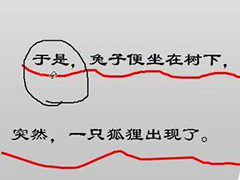
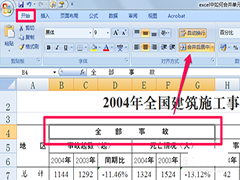
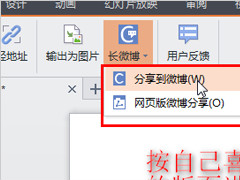
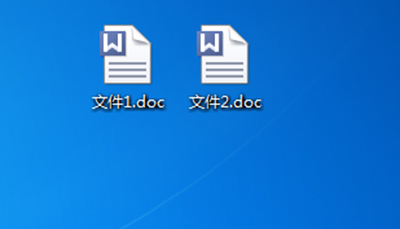
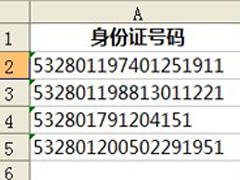
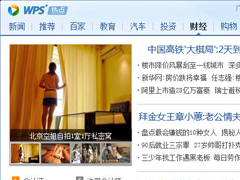
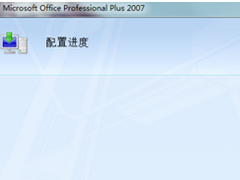

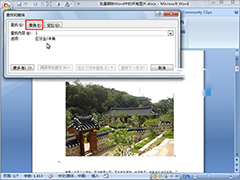
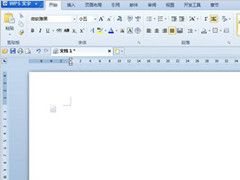
网友留言评论